Samsung S25シリーズは発売からしばらく経っており、最新のAndroidスマートフォンを体験したい人にとっては最適な選択肢です。しかし、新しいSamsungスマートフォンに乗り換える際には、音楽などのデータの移行も必要です。お気に入りの曲を新しいSamsungスマートフォンで聴きたい場合は、このガイドを読めば、SamsungからSamsungへ簡単に音楽を転送できます。
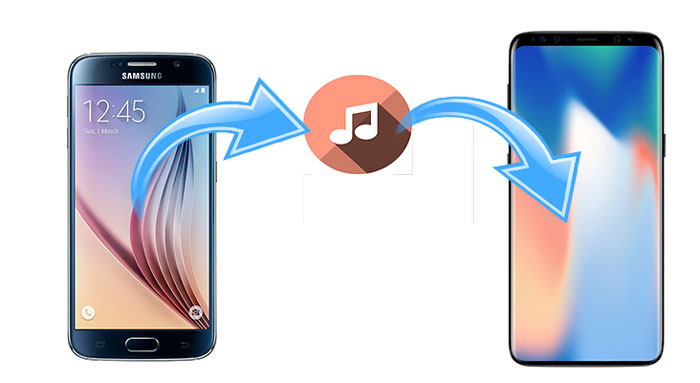
SamsungからSamsungへ音楽を転送する最良の方法はCoolmuster Mobile Transferです。音楽だけでなく、 AndroidとiOS間のファイル転送にも対応しています。AndroidからAndroidへの転送、 iOSからiOSへの転送、 AndroidからiOSへの転送、 iOSからAndroidへの転送の4つの転送モードを備えているため、Samsung Androidスマートフォン間で音楽を簡単に転送できます。
このデータ転送ツールの主な機能:
今すぐCoolmuster Mobile Transferコンピュータにダウンロードし、それを使用してSamsungからSamsungにデータを転送します。
Samsung から Samsung に音楽を転送するにはどうすればいいですか?
1. コンピュータにCoolmuster Mobile Transferインストールして起動します。

2. 2台のSamsungデバイスをUSBケーブルでコンピューターに接続し、各端末でUSBデバッグを有効にし、プロンプトに従って権限を付与します。古いSamsungスマートフォンが元のスマートフォンと同じ位置にあることを確認してください。位置がずれている場合は、 「反転」をクリックして切り替えることができます。接続が成功すると、プログラム内の各スマートフォンの位置に「接続済み」と表示されます。

3. SamsungからSamsungへ音楽を転送します。 「コピーするコンテンツを選択」の「音楽」にチェックを入れ、 「コピーを開始」をタップすると、古いSamsungから新しいSamsungへ音楽フォルダ全体が転送されます。

ビデオガイドはこちらです(約 2 分):
SamsungからSamsungへ音楽を転送するもう一つの実用的な方法はCoolmuster Android Assistantです。このSamsungからSamsungへのデータ転送ツールには、2つの転送方法があります。1つは、必要な音楽を選択して転送する方法、もう1つは、バックアップと復元機能を使って音楽フォルダ全体をワンクリックで転送する方法です。さらに、他にも便利な機能が搭載されており、きっとあなたにぴったりのものが見つかるでしょう。
Coolmuster Android Assistantを使えば、パソコン上でワンクリックでAndroidスマホのデータをバックアップ・復元できるだけでなく、連絡先、SMS、通話履歴、音楽、動画、写真、ドキュメントなどをパソコンとAndroidスマホ間で転送できます。さらに、連絡先の追加・削除・編集、テキストメッセージの送信・返信・削除・転送・コピー、ユーザーアプリのインストール・アンインストールなど、パソコン上でAndroidデータを管理することも可能です。
同様に、 Coolmuster Android Assistant 、Samsung、Motorola、Sony、TCL、HTC、Google、Honor、OnePlus、Huawei、Xiaomi、ZTE、Vivo など、 Android 6.0 以降を実行しているすべてのAndroidデバイスでも問題なく動作します。
Coolmuster Android Assistantコンピューターにダウンロードします。
Samsung から Samsung に音楽を転送するにはどうすればいいですか?
1. お使いのコンピュータにCoolmuster Android Assistantインストールして起動します。
2. USBケーブルで2台のSamsungデバイスをコンピューターに接続し、各端末でUSBデバッグを有効にして権限を付与します。接続が成功すると、このプログラムで2台のSamsungデバイスの基本情報とストレージの状態を確認できます。

3. トップメニューから「スーパーツールキット」をクリック > 「バックアップ」 > ドロップダウンメニューから古いSamsung製携帯電話を選択し、 「音楽ファイル」にチェックマークを付けて、データを一時的に保存するコンピューター上の場所を見つけ > 「バックアップ」をクリックします。

次に、もう一度「スーパー ツールキット」をクリックし、 「復元」をクリックします。リストから新しい Samsung 携帯電話を選択し、 「音楽フォルダーにチェックを入れてデータを受信」をクリックします。 「復元」をタップして、Samsung から Samsung への音楽転送を完了します。

Samsung Smart Switchは、Samsung社が開発したデータ転送アプリで、 Android 、 iOS 、BlackBerry、 Windows PhoneからSamsungデバイスへの音楽、写真、連絡先などの転送をサポートします。Wi-FiまたはUSBケーブルとOTGコネクタを介して2つのデバイスを接続できます。ただし、SamsungデバイスからSamsung以外のデバイスへのデータ転送はできません。
古い Samsung から新しい Samsung に音楽を転送するにはどうすればよいですか?
1. 両方の Samsung 携帯電話に Samsung Smart Switch をインストールします。
2. 両方のデバイスでSamsung Smart Switchを起動します。新しいSamsungスマートフォンで「データ受信」 > 「Galaxy/ Android > 「ワイヤレス」をクリックします。古いデバイスで「データ送信」 > 「ワイヤレス」をクリックします。
3. 接続に成功したら、リストから「音楽」を選択し、下の「転送」をタップして、Samsung から Samsung に音楽を転送します。

上記の方法が役に立たないと思われる場合は、従来の方法の一つであるBluetoothを使用して、Samsungスマートフォン間で音楽を転送することもできます。ただし、音楽ファイルのサイズが大きい場合、この方法では転送に非常に長い時間がかかる可能性があります。
Samsung から Samsung に Bluetooth で音楽を転送するにはどうすればよいですか?
1. 両方のデバイスのドロップダウン画面または設定から Bluetooth 機能を有効にします。

2. 2台のデバイスをペアリングします。2台のSamsungデバイスがまだペアリングされていない場合は、 「設定」 > 「Bluetooth」 > 「利用可能なデバイス」からもう1台のSamsungデバイスを選択> 「ペアリングして確認」の順に選択してペアリングできます。

3. ペアリング後、古いSamsungデバイスのファイルマネージャーに移動し、ダウンロードした音楽ファイルを探します。音楽ファイルを選択し、長押しして「共有」 > 「Bluetooth」 > 「受信側のSamsungデバイス」をタップします。受信側のSamsungデバイスで音楽ファイルを受信する必要があります。その後、SamsungデバイスからSamsungデバイスに音楽を転送します。
SamsungからSamsungへ音楽を転送するもう一つの従来の方法は、パソコン上で音楽ファイルをSamsungから別のSamsungへ直接ドラッグ&ドロップすることです。ただし、この方法は音楽ファイルが保護されていない場合にのみ有効です。
Samsung から Samsung に音楽を転送するにはどうすればいいですか?
1. コンピュータを起動し、適切なUSBケーブルで2台のSamsungデバイスをコンピュータに接続します。各デバイスでUSBデバッグを許可する必要がある場合があります。
2. コンピューターが Samsung 携帯電話を検出したら、デスクトップから[マイ コンピューター]をダブルクリックし、ソースとターゲットの Samsung デバイスをダブルクリックして開きます。
3. ソースの Samsung から音楽ファイルを選択し、ターゲットの Samsung にドラッグ アンド ドロップします。

SamsungからSamsungに音楽を転送するのは、この記事で紹介する5つの効果的な方法をマスターすれば、難しくありません。ご存知の通り、保護された音楽ファイルは従来のSamsungからSamsungへの転送方法には適しておらず、Smart Switchは接続が複雑すぎます。そして、唯一使いやすい方法は、操作が簡単で、セキュリティが高く、高速なCoolmuster Mobile TransferまたはCoolmuster Android Assistantです。もちろん、お好きな方法を自由にお選びいただけます。
使用中に問題が発生した場合は、お気軽に下記にコメントを残してください。
関連記事:
AndroidからAndroidに音楽を転送する5つのベストな方法(簡単で便利)





